本文主要讲述如何制作 Github Pages Blog。
过程主要有三大部分:
- 创建Github Pages
- 套用Jekyll/Jekyll-bootstrap
- 使用域名
##1、创建Github Pages
Q:Github Pages 是什么?
A:Github Pages 是 github 推出的一款页面托管服务,可以作为项目介绍,也可以用于制作 blog。
git 可谓是程序员项目管理必不可少的工具之一,如果你还没用过git,那可能需要恶补一下了。
关于 git 与 github 的用法不再多提, 要进入下一步, 首先你需要一个github账号。
以下步骤仅讨论 Win7 环境,你也可以参考官方文档。
下载一个 git for windows,之后以 $开头 的都是 Git Bash 下的命令行操作。
在 github 上创建一个新的 repository :
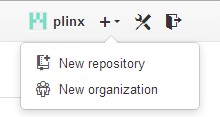
repository 需命名为 username.github.io。(username 需要更改为你自己的 github 用户名)
接着在本地操作 Git Bash :
$ ssh-keygen -t rsa -C "email_name@your_email.com"有提示全部回车就可以了,接着会生成 SSH key.
$ cd ~/.ssh
$ ls
id_rsa id_rsa.pub ...
$ pwd
/c/Users/name/.sshid_rsa.pub 就是我们需要的文件了,而 /c/Users/name/.ssh/ 就是 id_rsa.pub 的存放目录。
打开id_rsa.pub(可以用记事本,或者其他文本编辑器),将内容复制。
登陆github,进入 Acount Setting, Add SSH Key,复制内容即为 Key。
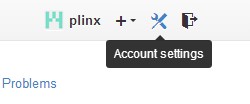
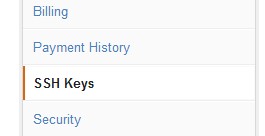
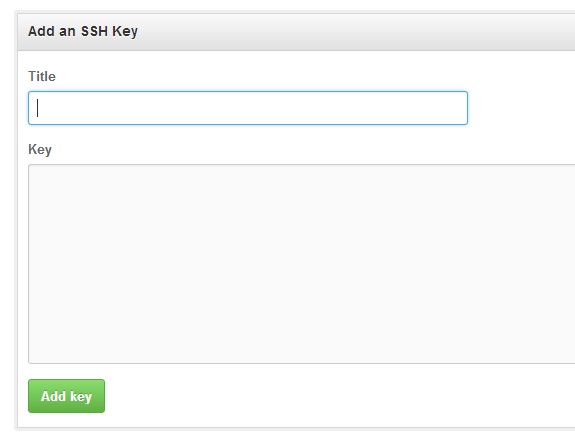
测试一下本地 git 与 github 是否成功连同 :
$ ssh -T git@github.com配置本地 git :
$ git config --global user.name "your_name"
$ git config --global user.email "email_name@your_email.com" 接着就可以开始创建你的主页了 :
$ git clone https://github.com/username/username.github.io
$ cd username.github.io
$ git remote add orgin master
$ echo "hello github pages" > index.html
$ git add -am "hello pages"
$ git push origin master首次创建,同步需要10分钟,过了10分钟之后,登陆 username.github.io 就可以看到你的主页了。
##2、套用Jekyll/Jekyll-bootstrap
Q:为什么是 Jekyll? A:Jekyll 是 github 官方支持的,而且 Jekyll 本身还支持 markdown,用起来非常方便,你也可以看到我完成状态下的写作环境(Git Bash + Markdown + Browser)如下图。
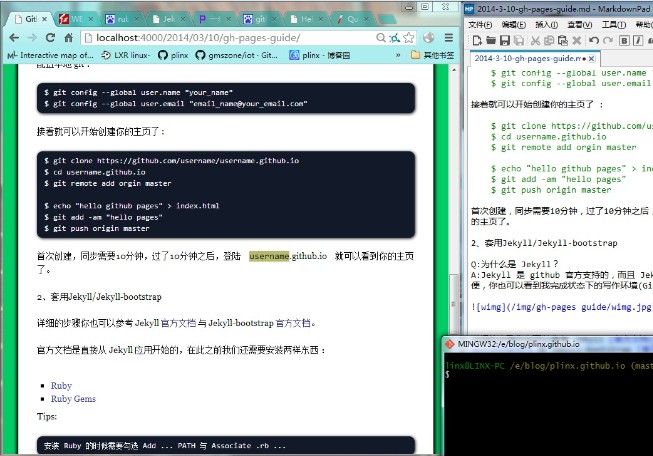
详细的步骤你也可以参考 Jekyll 官方文档 与 Jekyll-bootstrap 官方文档。
官方文档是直接从 Jekyll 应用开始的,在此之前我们还需要安装两样东西 :
Tips:
安装 Ruby 的时候需要勾选 Add ... PATH 与 Associate .rb ...安装完所需要的东西之后,你可以试一试官方的 Quick Start :
$ gem install jekyll
$ jekyll new testblog
$ cd testblog
$ jekyll serve接着我们可以在浏览器中查看 http://localhost:4000 页面了。
尝试过之后我们 clone 一份官方模板。
$ git clone https://github.com/plusjade/jekyll-bootstrap.git
$ cd jekyll-bootstrap
$ jekyll serve可以看到官方模板的页面了。
如果你需要查看更多的官方主题,可以根据官方说明来使用。
我用的模板是官方主题 mark-reid,不过自己对主题的一些元素(背景,文字)进行了定制,这只需要一点点 css 的基础。
在定制主题的过程中,主要需要修改以下几个文件:
_include/themes/mark-reid/default.html
assert/themes/mark-reid/css/screen.css还需要修改主页的可以更改 index.md 文件。
- 当我们需要写博客的时候,只需要在 _post 目录下,加入命名为 Year-Mon-Day-Title.md 的 markdown 文档就行了就行了。
例如我在写的这篇 :
2014-3-9-gh-pages-guide.mdJekyll-bootstrap 还有很多用法,如果想要做一个优秀的个人博客,需要更加深入的学习,限于时间,我只能将最简单的用法讲清楚。
Jekyll 的一个使用技巧 :
$ jekyll serve --watch &加上 --watch 可以使 localhost:4000 页面刷新即变化,不需要重新执行 serve。
在整个安装过程中,不同电脑肯能还会遇上不同的坑,这些自行搜索解决。
在这里,我提三个大家可能遇到的 :
- 中文页面无法显示
解决方法 : 编辑 _config.yml,加入一句
enconding: utf-8
- ‘cannot load such file – wdm (LoadError)’
解决方法 : gem 安装
$ gem install wdm- git push 时,返回邮件 The submodule
_theme_packages/mark-reidwas not properly initialized with a.gitmodulesfile.
原因 : 我们使用的是 bootstrap 的模板,在使用过程中,我们还通过 rake 来安装了主题,这些主题都是属于不同的 github 树的,我们可以在主题目录中使用 $ ls -a来查看,会发现存在 .git 目录。
解决方法 : 清除子模块 或 将子模块加入主 git module
$ rm -rf _theme_packages/mark-reid/.git
Question : 这样是否涉及协议问题,我在文档中的 README 未看到相关信息。或者
$ cd _theme_packages/mark-reid/
$ git submodule init##3、使用域名 这一步并不是必要的,我们的页面已经挂在 username.github.io 上面了,完全可以把这个就当做你的 Blog 页。
当然,如果你想要个性化,花几十块置办个域名也不会太贵。
闲话少说,进入正题。
域名购买,我查阅的很多博客都推荐 Goddady(域名服务商) + Dnspod(DNS服务商) 来解决,大家可以尝试。
我是第一次购买域名,所以直接在万网买了,万网是阿里云旗下的,支付什么的也很方便,以下的设置我以万网为例。
购买了域名后,我们首先需要设置解析。
有两种解析方法:
- A记录解析
使用A记录解析,我们需要指向 IP,指向的 IP 为 Github 的服务 IP。
这个 IP 经常变,所以大家需要查阅 Github Pages Help 来确定,直通车。
A记录解析,就是我们申请域名的一级域名解析,即 example.com。
所以我们需要在 username.github.io 根目录下加入一个文件 CNAME,加入一句 :
example.com- CNAME解析
使用CNAME解析,我们需要指向一个域名,这个域名就是我们的 username.github.io。
所以我们根目录下的 CNAME 应该加入的是 :
www.example.com我采用的是CNAME解析,最终如下图 :
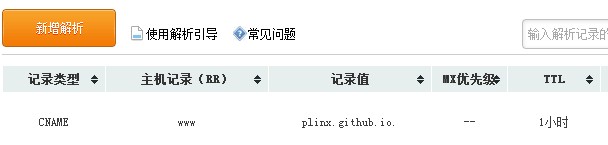
接着就可以等待我们的域名生效了。
整个过程就是这么简单,你还可以参考以下的一些优秀博客 :
3、阮一峰的网络日记
4、hzmook
原文地址 : www.cplinx.com/2014/03/10/gh-pages-guide
© 2014 plinx